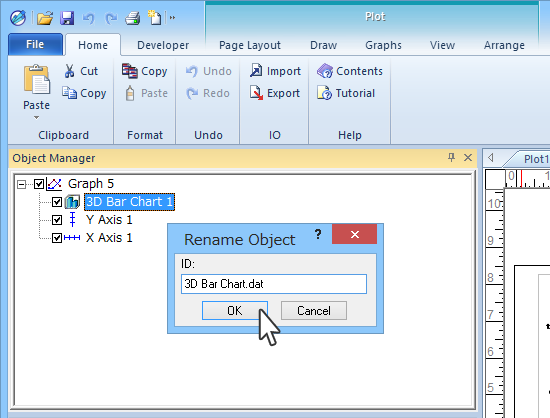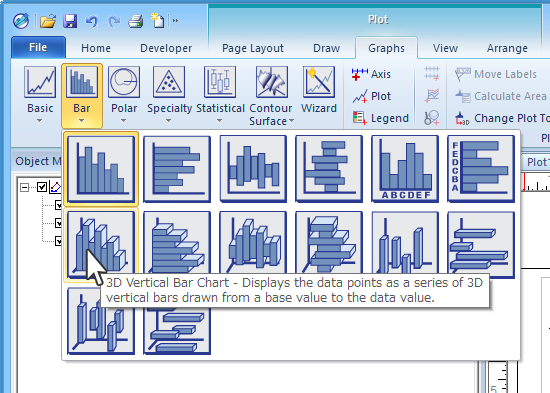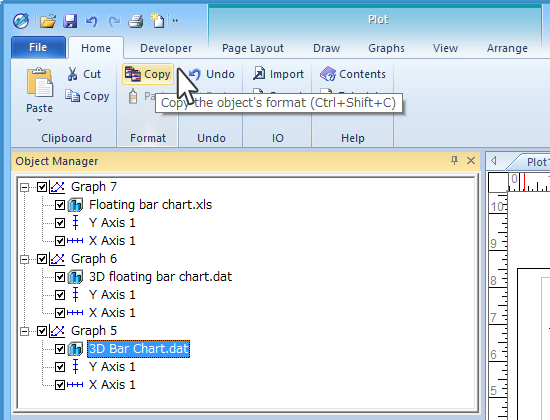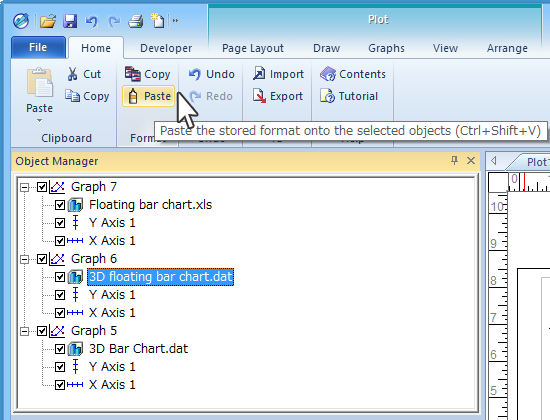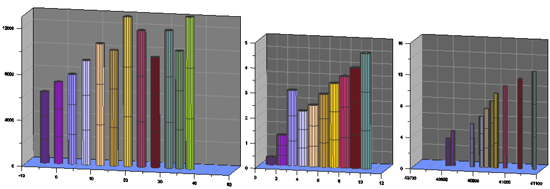Grapher 10 新機能:フォーマットのコピー&ペースト
Posted on January 15, 2013 by Leslie
グラフフォーマット (書式) のコピー&ペーストは、Grapher 10 で新たに追加された便利な機能です。この機能が最も役立つのは、チャートやプロットを作成したあと、そのプロパティを複製し、別のプロットやチャートに適用するような場合です。例えば、特定のカラーテーブルを使った 3D 棒グラフを作成し、その全ての設定内容を別の棒グラフに適用することができます。以下にその手順を紹介します:
- Samples ディレクトリから 3D Bar Chart.grf を開きます。
- Object Manager で 3D Bar Chart 1 を右クリックして、Rename Object を選択します。3D Bar Chart.dat と入力したら OK をクリックします。
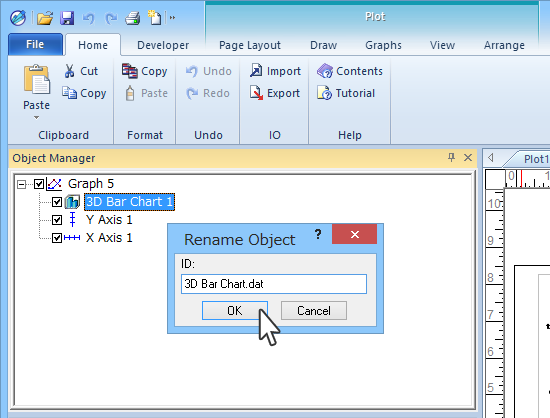
- Graphs | Create | Bar | 3D Vertical Bar Chart に進みます。Samples ディレクトリから 3D floating bar chart.dat ファイルを選択し、OK をクリックします。このプロットの名称を 3D floating bar chart.dat に変更します。
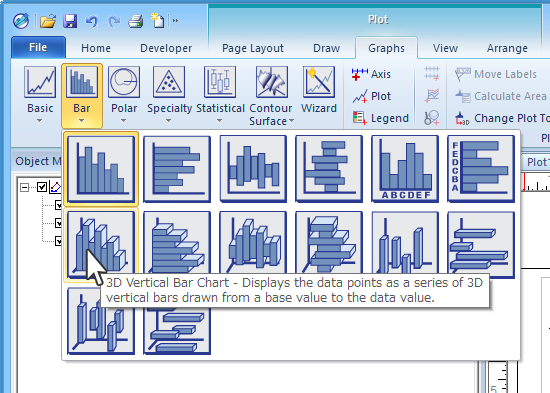
- ステップ3と同じ操作をカテゴリデータ Floating bar chart.xls についても繰り返します。Property Manager で、Y column に Column G を設定します。
- Object Manager から 3D Bar Chart.dat をクリックして、Home | Format | Copy を選択します。
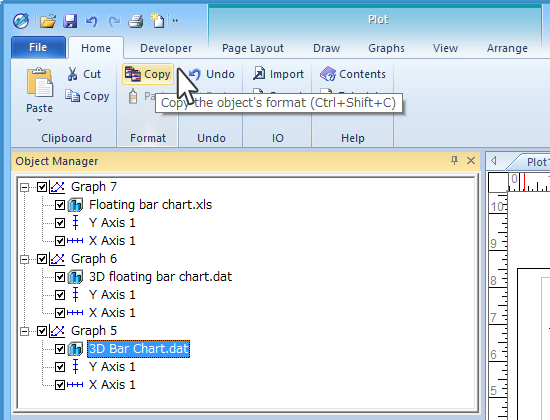
- Object Manager で 3D floating bar chart.dat をクリックして、Home | Format | Paste を選択します。
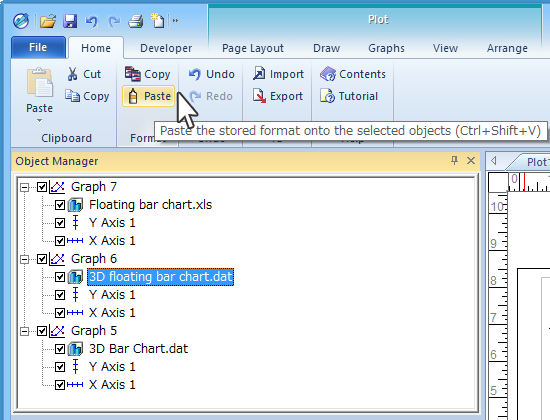
- Object Manager で Floating bar chart.xls を選択して、Home | Format | Paste を選択します。
- ステップ 5~7 を各グラフの X Axis と Y Axsis についても繰り返します (3D Bar Chart.dat の X Axis と Y Axsis をコピーする)。
3つのプロットが同じ角度で表示されるように、それぞれの角度を手動で変更したら、以下に示すように、プロパティが全く同じの3つのプロットが出来上がります。